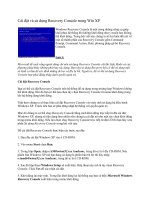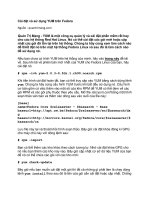Cài đặt và sử dụng font trong Linux
Bạn đang xem bản rút gọn của tài liệu. Xem và tải ngay bản đầy đủ của tài liệu tại đây (217.8 KB, 4 trang )
Cài đặt và sử dụng font trong Linux
Cập nhật lúc 10h06' ngày 26/07/2008
• Bản in
• Gửi cho bạn bè
• Phản hồi
Xem thêm: cài đặt font, linux, ubuntu, sử dụng font, ứng dụng
Bài này sẽ hướng dẫn bạn cách cài đặt các font True Type trên máy Fedora hay Ubuntu
Linux, và làm thế nào để các ứng dụng như OpenOffice và Scribus có thể sử dụng các font
này.
Dù bạn là một chuyên gia về đồ họa, người thường xuyên soạn thảo văn bản hay chuyên viên thiết
kế thì bạn cũng cần cài đặt và sử dụng một số font đặc biệt. Đối với người dùng Linux thì đây là
một nhiệm vụ khá phức tạp. Nhưng có một tin tốt là với các phát hành mới gần đây thì việc cài đặt
font đã trở nên dễ dàng hơn.
Cài đặt font trong Ubuntu
Bạn có một bộ sưu tập các font True Type và lưu trữ nó trong một thư mục trên máy tính. Việc cài
đặt thêm các font hệ thống sẽ giúp tất cả các người dùng trên máy đều có thể truy cập và sử dụng
được chúng.
Đầu tiên, tạo một thư mục font trong /usr/share/fonts/truetype. Gọi thư mục này là newfonts.
Thực hiện câu lệnh sudo mkdir /usr/share/fonts/truetype/newfonts. Bạn sẽ phải
nhập vào mật khẩu sudo mới có thể thực hiện được thao tác này.
Sau khi thư mục đã được tạo, đặt toàn bộ các file *ttf hay *TTF của bạn vào thư mục newfonts
này. Với việc đặt các font vào đúng vị trí bạn sẽ cần phải chạy câu lệnh fc-cache -f –v để
đảm bảo hệ thống nhận các font mới. Sau khi thực hiện xong lệnh này, hệ thống sẽ biết về các
font mới và tất cả những người dùng trên máy đều có thể truy cập được tới chúng.
Nếu bạn chỉ muốn một số người dùng đặc biệt sử dụng được font mới, bạn phải chỉ cần thêm các
font vào thư mục tương đương ~/.fonts của người dùng . Nếu thư mục ~/.fonts chưa có, hãy
thực hiện lệnh tạo thư mục mkdir ~/.fonts (trong khi đang truy cập vào với tài khoản người
dùng cần tạo). Sau đó di chuyển (hoặc sao chép) toàn bộ các file *ttf và *TTF vào thư mục mới
này và lại chạy lệnh fc-cache -f –v để đảm bảo người dùng có thể sử dụng font.
Cài đặt font trong Fedora 7 (hoặc các phiên bản mới hơn)
Cài đặt font trong Fedora là một nhiệm vụ hoàn toàn đơn giản. Bạn chỉ cần đưa các file *ttf và
*TTF vào trong thư mục ~/.fonts của người dùng, log out khỏi hệ thống sau đó login trở lại. các
font sẽ được chấp nhận mà không cần phải thực hiện thêm bất cứ thao tác gì đặc biệt.
Cài đặt các font MS
Đôi khi bạn cần sử dụng các font của Microsoft trong hệ thống của mình. Thật ra việc này chỉ là
vấn đề cần cài đặt thêm gói msttcorefonts. Có thể làm theo một trong hai cách sau:
Trên một máy apt:
apt-get install msttcorefonts
Trên một máy yum:
wget
yum install rpm-build cabextract
rpmbuild -ba msttcorefonts-2.0-1.spec
yum localinstall –nogpgcheck
/usr/src/redhat/RPMS/noarch/msttcorefonts-2.0-1.noarch.rpm
Cả hai trường hợp trên đều sẽ hoàn thành ngay mục đích của bạn. Câu lệnh cũ hơn sẽ yêu cầu
bạn nhập OK trong quá trình chạy (như hình A)
Hình A
Giới thiệu này nhắc bạn cài đặt x-ttcidfont-conf also, cái này không thực sự cần thiết nhưng sẽ
thêm nhiều font hơn vào hệ thống của bạn.
Để các ứng dụng nhận được font mới
- OpenOffice: Nếu bạn cài đặt các font vào thư mục ~/.fonts và thực hiện đầy đủ câu lệnh fc-
cache -f -v, thì OpenOffice sẽ có thể nhận được ngay các font.
- Gimp: Ứng dụng này cũng tương tự như OpenOffice
- Scribus: Với Scribus bạn phải cấu hình cho nó nhận diện đường dẫn font mới. Để thực hiện điều
này, bạn vào File | Preferences và sẽ thấy biểu tượng font như hình B dưới đây:
Hình B
Trong màn hình này, bạn có thể cấu hình tất cả các thành phần hiển thị trên màn hình của ứng
dụng Scribus.
Kích vào biểu tượng Fonts và sau đó kích vào tab Additional Paths (như hình C)
Hình C
Kích vào nút Add và điều hướng tới đường dẫn font mới.
Bạn sẽ được nhắc nhở rằng khi kích vào Add để thêm đường dẫn mới, thư mục .fonts sẽ không
hiển thị lên nữa. Điều này là vị nó là một thư mục ẩn. Bạn sẽ phải nhập .fonts trong vùng thư mục
và kích OK để thêm thư mục ẩn.
GNOME/KDE: cả GNOME và KDE sẽ tự động sử dụng được các font đặt trong thư mục ~/.fonts.
Bạn sẽ phải vào môi trường quản lý control panel mỗi khi muốn cấu hình sử dụng các font khác
nhau cho từng thành phần trên desktop.
Theo TechRepublic